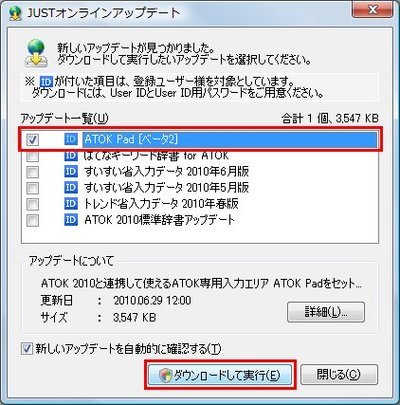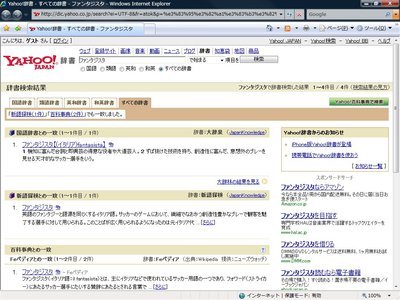「ATOK Pad[ベータ2]」とは、メモや検索に便利なATOK専用入力エリア。ATOK上で利用できるデータの最新版や、新たなデータ、機能のベータ版をダウンロードで提供する「バリューアップサービス[ベータ]」として提供されている。いずれも「ベータ」という名称が付いており、正式版でない。掲載した機能内容は、2010年6月29日現在の「ATOK Pad[ベータ2]」に基づいており、今後変更されるの可能性がある。なお、この機能は2011年3月31日までの期間限定サービスだ。本機能の利用には、ATOK 2010 for WindowsとMicrosoft .NET Framework 3.0以上が導入されていることが必要である。
ATOK Padを利用するには、プラグインモジュールを導入する必要がある。ATOKパレットでメニューをクリックし、「ヘルプ」→「アップデートを確認」をクリックする(図1)。
ダウンロード可能な一覧が表示されるので、ATOK Pad[ベータ2]にチェックを入れ、「ダウンロードして実行」をクリックする(図2)。
以降、ダウンロードの方法などについては、「アップデートを確認する」を参照してほしい。
[Ctrl]キーを2回押すと、ATOK Padが表示される(図3)。
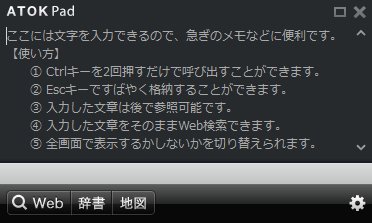
覚え書きなどを入力する(図4)。

覚え書きのほか、漢字を確認したいなど、ちょっとATOKを利用したいときにわざわざエディタやメールソフトの新規作成画面を起動する必要がなく、便利だ。
検索にも利用できる。ATOK Padに入力した後、「Web」「辞書」「地図」のいずれかをクリックすると(図5)、Yahoo! JAPANで検索できる。検索結果はWebブラウザーに表示される(図6)。
- [Web]ボタン…Yahoo!検索で探す
- [辞書]ボタン…Yahoo!辞書で調べる
- [地図]ボタン…Yahoo!地図で探す
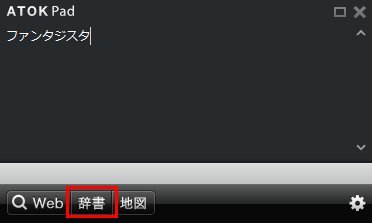
また、入力エリア下にはATOKの使い方のヒントなどがランダムに表示される(図7)。
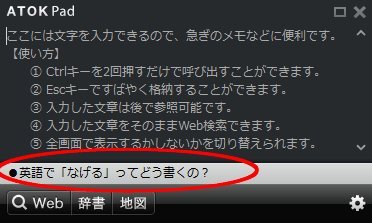
ATOK Padを非表示にするには、[Ctrl]キーを2回押すか[Esc]キーを押す。次回表示したときには前回メモした情報が記憶されている。1万文字(改行は2文字と換算される)までの記憶が可能だ。
次回は、ATOK Padの各種設定を紹介する。